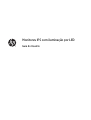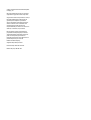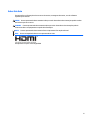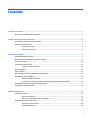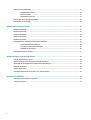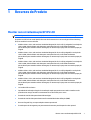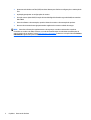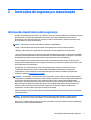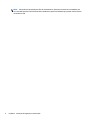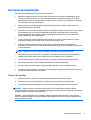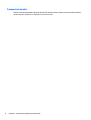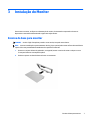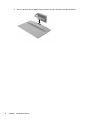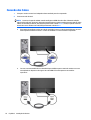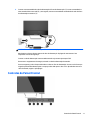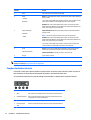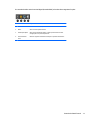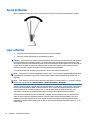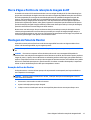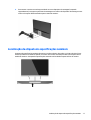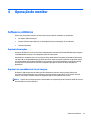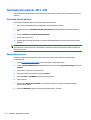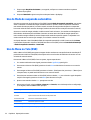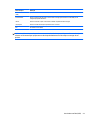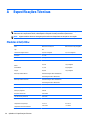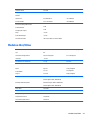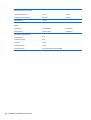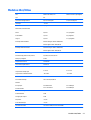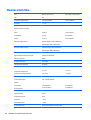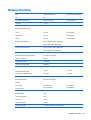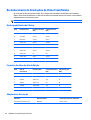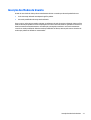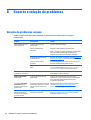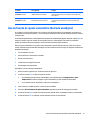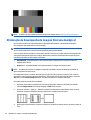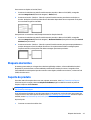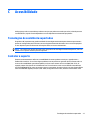HP Pavilion 24cw 23.8-inch IPS LED Backlit Monitor Guia de usuario
- Tipo
- Guia de usuario
Este manual também é adequado para
- Pavilion 22cw 21.5-inch IPS LED Backlit Monitor
- Pavilion 22cwa 21.5-inch IPS LED Backlit Monitor
- Pavilion 22xw 21.5-inch IPS LED Backlit Monitor
- Pavilion 23cw 23-inch IPS LED Backlit Monitor
- Pavilion 23xw 23-inch IPS LED Backlit Monitor
- Pavilion 24xw 23.8-inch IPS LED Backlit Monitor
- Pavilion 25cw 25-inch IPS LED Backlit Monitor
- Pavilion 25xw 25-inch IPS LED Backlit Monitor
- Pavilion 27cw 27-inch IPS LED Backlit Monitor
- Pavilion 27xw 27-inch IPS LED Backlit Monitor

Monitores IPS com iluminação por LED
Guia do Usuário

© 2014, 2015 Hewlett-Packard Development
Company, L.P.
Microsoft e Windows são marcas comerciais
registradas do grupo Microsoft Corporation.
As garantias somente dos produtos e serviços
HP estão estabelecidas na declaração de
garantia que acompanha os produtos e
serviços. Nenhuma parte deste documento
deve ser inferida como constituindo uma
garantia adicional. A HP não deve ser
responsabilizada por nenhum erro técnico ou
editorial, ou omissões, aqui contidos.
Este documento contém informações de
propriedade da HP protegidas por direitos
autorais. Nenhuma parte deste documento
pode ser fotocopiada, reproduzida ou
traduzida para qualquer outro idioma sem a
permissão prévia e por escrito da
Hewlett‑Packard Company.
Segunda edição: Março de 2015
Primeira edição: Setembro de 2014
Número de peça: 786794-202

Sobre Este Guia
Este guia oferece informações sobre recursos do monitor, montagem do monitor, uso do software e
especificações técnicas.
AVISO! O texto apresentado dessa maneira indica que a não-observância das orientações poderá resultar
em lesões corporais ou morte.
CUIDADO: O texto apresentado dessa maneira indica que a não-observância das orientações poderá
resultar em danos ao equipamento ou perda de informações.
NOTA: O texto apresentado dessa maneira fornece importante informação adicional.
DICA: O texto acompanhado deste ícone apresenta dicas úteis.
Este produto incorpora a tecnologia HDMI.
iii

iv Sobre Este Guia

Conteúdo
1 Recursos do Produto ...................................................................................................................................... 1
Monitor com retroiluminação HP IPS LCD ............................................................................................................. 1
2 Instruções de segurança e manutenção ........................................................................................................... 3
Informações importantes sobre segurança .......................................................................................................... 3
Instruções de manutenção .................................................................................................................................... 5
Limpeza do monitor ............................................................................................................................ 5
Transporte do monitor ........................................................................................................................ 6
3 Instalação do Monitor .................................................................................................................................... 7
Encaixe da base para monitor ............................................................................................................................... 7
Identificação dos Componentes da Parte Traseira ............................................................................................... 9
Conexão dos Cabos .............................................................................................................................................. 10
Controles do Painel Frontal ................................................................................................................................. 11
Funções dos botões laterais ............................................................................................................. 12
Ajuste do Monitor ................................................................................................................................................ 14
Ligar o Monitor ..................................................................................................................................................... 14
Marca d'água e Política de retenção de imagem da HP ...................................................................................... 15
Montagem do Painel do Monitor ......................................................................................................................... 15
Remoção da Base do Monitor ........................................................................................................... 15
Como encaixar o Kit de montagem VESA (disponível em determinado modelo) ............................ 16
Localização da etiqueta de especificações nominais ......................................................................................... 17
Instalação do Bloqueio do Cabo .......................................................................................................................... 18
4 Operação do monitor ................................................................................................................................... 19
Software e utilitários ........................................................................................................................................... 19
Arquivo Informações ......................................................................................................................... 19
Arquivo Correspondência de Cor de Imagem ................................................................................... 19
Instalação dos arquivos .INF e .ICM ..................................................................................................................... 20
Instalação a partir do disco ............................................................................................................... 20
Download da Internet ....................................................................................................................... 20
v

Uso do software My Display ................................................................................................................................ 21
Instalação do software ..................................................................................................................... 21
Uso do software ................................................................................................................................ 21
Download do software ...................................................................................................................... 21
Uso do Modo de suspensão automática ............................................................................................................. 22
Uso do Menu na Tela (OSD) ................................................................................................................................. 22
Apêndice A Especificações Técnicas ................................................................................................................. 24
Modelos 22xi/22bw ............................................................................................................................................. 24
Modelos 23xi/23bw ............................................................................................................................................. 25
Modelos 24xi/24bw ............................................................................................................................................. 27
Modelos 25xi/25bw ............................................................................................................................................. 28
Modelos 27xi/27bw ............................................................................................................................................. 29
Reconhecimento de Resoluções de Vídeo Predefinidas ..................................................................................... 30
Modos predefinidos de fábrica ......................................................................................................... 30
Formatos de vídeo de alta definição ................................................................................................ 30
Adaptadores de energia .................................................................................................................... 30
Inserção dos Modos do Usuário ........................................................................................................................... 31
Apêndice B Suporte e solução de problemas ..................................................................................................... 32
Solução de problemas comuns ........................................................................................................................... 32
Uso da função de ajuste automático (Entrada analógica) .................................................................................. 33
Otimização do Desempenho da Imagem (Entrada Analógica) ........................................................................... 34
Bloqueio dos botões ............................................................................................................................................ 35
Suporte do produto ............................................................................................................................................. 35
Preparação para entrar em contato com o suporte técnico ............................................................................... 36
Apêndice C Acessibilidade ............................................................................................................................... 37
Tecnologias de assistência suportadas .............................................................................................................. 37
Contatar o suporte ............................................................................................................................................... 37
vi

1 Recursos do Produto
Monitor com retroiluminação HP IPS LCD
NOTA: Alguns modelos descritos neste guia podem não estar disponíveis em seu país ou sua região.
Os monitores LCD (tela de cristal líquido) têm uma tela de matriz ativa com tecnologia In-Plane Switching
(IPS). Os modelos e recursos incluem:
●
Modelos 22nm e 22nc, tela com área visualizável diagonal de 54,6 cm (21,5 polegadas) e resolução de
1920 x 1080, além de admitir tela cheia para resoluções inferiores; inclui dimensionamento
personalizado para tamanho máximo de imagem, ao mesmo tempo que preserva a taxa de proporção
original
●
Modelos 23nm e 23nc, tela com área visualizável diagonal de 58,4 cm (23 polegadas) e resolução de
1920 x 1080, além de admitir tela cheia para resoluções inferiores; inclui dimensionamento
personalizado para tamanho máximo de imagem, ao mesmo tempo que preserva a taxa de proporção
original
●
Modelos 24nm e 24nc, tela com área visualizável diagonal de 60,5 cm (23,8 polegadas) e resolução de
1920 x 1080, além de admitir tela cheia para resoluções inferiores; inclui dimensionamento
personalizado para tamanho máximo de imagem, ao mesmo tempo que preserva a taxa de proporção
original
●
Modelos 25nm e 25nc, tela com área visualizável diagonal de 63,3 cm (25 polegadas) e resolução de
1920 x 1080, além de admitir tela cheia para resoluções inferiores; inclui dimensionamento
personalizado para tamanho máximo de imagem, ao mesmo tempo que preserva a taxa de proporção
original
●
Modelos 27nm e 27nc, tela com área visualizável diagonal de 68,6 cm (27 polegadas) e resolução de
1920 x 1080, além de admitir tela cheia para resoluções inferiores; inclui dimensionamento
personalizado para tamanho máximo de imagem, ao mesmo tempo que preserva a taxa de proporção
original
●
Luz auxiliar LED econômica
●
Capacidade de inclinação e ângulo de visualização amplo que permitem ao usuário visualizar a tela
quando estiver em pé, sentado ou movimentando-se de um lado para o outro
●
Entrada de sinal de vídeo para admitir VGA analógico
●
Entrada de sinal de vídeo para admitir interface multimídia de alta definição (HDMI)
●
Recurso Plug and Play, se suportado pelo sistema operacional
●
Provisão para slot de segurança na parte traseira do monitor para bloqueio do cabo opcional
Monitor com retroiluminação HP IPS LCD 1

●
Ajustes através do Menu na Tela (OSD) em vários idiomas para facilitar a configuração e a otimização da
tela
●
My Display para ajustar as configurações do monitor
●
Proteção contra cópias HDCP (Proteção de Conteúdo Digital de Grande Largura de Banda) em entradas
DVI e HDMI
●
Disco de software e documentação, que inclui drivers do monitor e documentação do produto.
●
Recursos de economia de energia para atender exigências de consumo reduzido de energia
NOTA: Para obter informações regulamentares e de segurança, consulte os Avisos sobre o produto
fornecidos no seu disco de mídia, se houver, ou no kit de documentação. Para localizar as atualizações do
guia do usuário do seu produto, acesse
http://www.hp.com/support e selecione o seu país. Selecione Drivers
e Downloads e siga as instruções na tela.
2 Capítulo 1 Recursos do Produto

2 Instruções de segurança e manutenção
Informações importantes sobre segurança
Um cabo de alimentação está incluído com o monitor. Caso outro cabo seja utilizado, use somente uma fonte
de alimentação e conexão apropriadas para esse monitor. Para obter informações sobre o cabo de
alimentação correto para ser usado com o monitor, consulte os Avisos sobre o produto fornecidos no seu
disco de mídia ou no kit de documentação.
AVISO! Para reduzir o risco de choque elétrico e danos ao equipamento:
• Ligue o cabo de alimentação em uma tomada de CA facilmente acessível a qualquer momento.
• Desligue a alimentação do computador desconectando o cabo de alimentação da tomada de CA.
• Se um conector de três pinos for fornecido com o cabo de alimentação, conecte o cabo em uma tomada de
três pinos aterrada. Não desative o pino de aterramento do cabo de alimentação, por exemplo, conectando
um adaptador de 2 pinos. O pino de aterramento é um importante recurso de segurança.
Para sua segurança, não coloque nada sobre os cabos ou fios de alimentação. Arrume-os de forma que
ninguém possa acidentalmente pisar ou tropeçar neles. Não puxe o cabo ou fio. Quando desconectar o cabo
da tomada, segure o fio pelo plugue.
Para diminuir o risco de lesões graves, leia o Guia de Segurança e Conforto. Ele descreve a correta
configuração da workstation, postura, saúde e hábitos de trabalho apropriados para usuários de
computadores, e fornece importantes informações de segurança elétrica e mecânica. Este guia está
localizado na Web em
http://www.hp.com/ergo.
CUIDADO: Para proteger o monitor, bem como o computador, conecte todos os cabos de alimentação do
computador e seus dispositivos periféricos (como monitor, impressora, scanner) a algum tipo de dispositivo
de proteção contra picos de energia, como um filtro de linha ou um no-break (Fonte de Alimentação
Ininterrupta - UPS). Nem todos os filtros de linha oferecem proteção contra picos de energia; os filtros de
linha precisam estar identificados especificamente com essa propriedade. Utilize um filtro de linha cujo
fabricante tenha uma Política de Ressarcimento de Danos de forma que você possa substituir seu
equipamento, se houver falha na proteção contra picos de energia.
Utilize os móveis de escritório apropriados e de tamanho adequado projetados para suportar corretamente
seu monitor LCD HP.
AVISO! Os monitores LCD que sejam incorretamente colocados sobre cômodas, estantes de livros,
prateleiras, mesas de escritório, alto-falantes, ou carrinhos podem cair e provocar danos pessoais.
Deve-se ter o cuidado de direcionar todos os cabos conectados ao monitor LCD de forma que ninguém pise,
prenda-se ou tropece neles acidentalmente.
Informações importantes sobre segurança 3

NOTA: Este produto é apropriado para fins de entretenimento. Posicione o monitor em um ambiente com
luz controlada para evitar interferências da luz ambiente e superfícies brilhantes que possam causar reflexos
incômodos na tela.
4 Capítulo 2 Instruções de segurança e manutenção

Instruções de manutenção
Para aprimorar o desempenho e prolongar a vida do monitor:
●
Não abra o gabinete do monitor ou tente fazer você mesmo a manutenção do equipamento. Ajuste
somente os controles descritos nas instruções operacionais. Se o monitor não estiver funcionando
adequadamente, tiver sofrido algum dano ou queda, entre em contato com o distribuidor, revendedor
ou fornecedor de serviços autorizado HP.
●
Utilize somente fonte de alimentação e conexão adequadas para esse monitor, como indicado na
etiqueta/painel traseiro do monitor.
●
Verifique se a corrente nominal total dos produtos conectados à tomada não excede a corrente nominal
da tomada elétrica e se a corrente nominal total dos produtos conectados ao cabo não excede a
corrente nominal do cabo. Verifique a etiqueta de energia para determinar a corrente nominal em
ampères (AMPS ou A) de cada dispositivo.
●
Instale o monitor perto de uma tomada de fácil acesso. Desconecte o monitor segurando o plugue
firmemente e tirando-o da tomada. Nunca o desconecte puxando o cabo.
●
Desligue o monitor quando não estiver sendo utilizado. Você pode prolongar sensivelmente a
expectativa de vida do monitor utilizando um programa de proteção de tela e desligando-o quando não
o estiver utilizando.
NOTA: Monitores com uma “retenção de imagem” não estão cobertos pela garantia HP.
●
O gabinete possui slots e aberturas de ventilação. Essas aberturas não devem ser bloqueadas nem
cobertas. Nunca insira nenhum tipo de objeto nos slots do gabinete ou outras aberturas.
●
Tome cuidado para que o monitor não caia e não o coloque em superfícies que não sejam firmes.
●
Não coloque nada sobre o cabo de alimentação. Não pise no cabo de alimentação.
●
O monitor deve ficar em um ambiente bem ventilado, longe de luz, calor e umidade excessiva.
●
Ao remover a base do monitor, coloque-o com a tela para baixo em uma superfície macia para que ela
não seja arranhada, danificada ou quebrada.
Limpeza do monitor
1. Desligue o monitor e desconecte o cabo de alimentação na parte traseira da unidade.
2. Remova o pó do monitor limpando a tela e o gabinete com uma flanela antiestática limpa.
3. Para situações de limpeza mais difíceis, use uma mistura de 50/50 de água e álcool isopropílico.
CUIDADO: Vaporize a mistura de limpeza em uma flanela e use-a para limpar a superfície da tela
suavemente. Nunca vaporize a mistura de limpeza diretamente na superfície da tela. Ela pode escorrer atrás
do painel e danificar os componentes eletrônicos.
CUIDADO: Não use limpadores que contenham quaisquer materiais à base de petróleo como benzeno,
thinner ou qualquer substância volátil para limpar a tela ou gabinete do monitor. Esses produtos químicos
poderão danificar o monitor.
Instruções de manutenção 5

Transporte do monitor
Guarde a caixa da embalagem original em uma área de armazenamento. Talvez você precise dela quando for
mudar o monitor de lugar ou for transportá-lo para outro local.
6 Capítulo 2 Instruções de segurança e manutenção

3 Instalação do Monitor
Para montar o monitor, verifique se a alimentação do monitor, do sistema do computador e de outros
dispositivos conectados está desativada e siga as instruções abaixo.
Encaixe da base para monitor
CUIDADO: A tela é frágil. Evite aplicar pressão e tocar na tela; isso pode causar danos.
DICA: Leve em consideração o posicionamento da tela, já que o painel pode causar reflexos de interferência
a partir da luz nas proximidades do ambiente e de superfícies luminosas.
1. Remova o conjunto da base do pedestal e, em seguida, levante o monitor da caixa e coloque-o com a
frente para baixo em uma superfície plana.
2. Deslize o suporte nos slots da base até travar corretamente.
Encaixe da base para monitor 7

3. Insira o suporte no slot localizado na parte posterior da tela e verifique se está bem encaixado.
8 Capítulo 3 Instalação do Monitor

Identificação dos Componentes da Parte Traseira
Componente Função
1 VGA Conecta o cabo VGA do computador ao monitor
2 HDMI Conecta o cabo HDMI do computador ao monitor
3 HDMI* Conecta o cabo HDMI do computador ao monitor
4 LED de alimentação CC Fica aceso quando o adaptador de alimentação está conectado
ao monitor
5 Conector de alimentação
CA
Conecta o adaptador de alimentação CC ao monitor
6 Slot da trava de cabo Conecta o cabo MHL ao monitor
Somente em alguns modelos
Identificação dos Componentes da Parte Traseira 9

Conexão dos Cabos
1. Coloque o monitor em um local adequado e bem ventilado perto do computador.
2. Conecte um cabo de sinal.
NOTA: O monitor é capaz de admitir entrada analógica ou HDMI. O modo vídeo é determinado pelo
cabo de vídeo utilizado. O monitor determina automaticamente quais entradas possuem sinais de vídeo
válidos. As entradas podem ser selecionadas pressionando o botão Source (Fonte) no painel frontal ou
através do recurso do Menu na Tela (OSD) pressionando o botão Menu.
●
Para operação analógica, utilize um cabo de sinal VGA. Conecte o cabo de sinal VGA a um conector
VGA no painel traseiro do monitor e a outra extremidade no conector VGA do computador.
●
Conecte uma extremidade de um cabo HDMI à porta HDMI na parte traseira do monitor e a outra
extremidade ao dispositivo de origem. Um cabo HDMI é fornecido apenas com modelos
específicos.
10 Capítulo 3 Instalação do Monitor

3. Conecte uma extremidade do cabo de alimentação à fonte de alimentação (1) e a outra extremidade a
uma tomada elétrica aterrada (2), e, em seguida, conecte a extremidade arredondada do cabo da fonte
de alimentação ao monitor (3).
AVISO! Para reduzir o risco de choque elétrico e danos ao equipamento:
Não desative o plugue de aterramento do cabo de alimentação. O plugue de aterramento é um
importante recurso de segurança.
Conecte o cabo de alimentação a uma tomada aterrada cujo acesso seja sempre fácil.
Desconecte o equipamento da energia, retirando o cabo de alimentação da tomada.
Para sua segurança, não coloque nada sobre os cabos ou fios de alimentação. Arrume-os de forma que
ninguém possa acidentalmente pisar ou tropeçar neles. Não puxe o cabo ou fio. Quando desconectar o
cabo da tomada, segure-o pelo plugue.
Controles do Painel Frontal
Controles do Painel Frontal 11

Controle Função
1 Menu Abre, seleciona ou sai do Menu na tela (OSD).
2Brilho
– (Menos)
QuickView
Brilho Se o menu OSD estiver inativo, pressione para ativar o Menu de brilho e
ajustar o brilho.
– Se o Menu na Tela (OSD) estiver ativado, pressione-o para navegar de volta
pelos recursos do Menu na Tela (OSD) e reduzir os níveis de ajuste.
QuickView Se o menu na tela (OSD) estiver inativo, pressione para ativar o
botão Visualização Rápida e escolher diferentes configurações (HP Enhance+,
filmes, fotos, jogos, texto, personalizado)
3 Ajuste Automático
QuickView
+ (Mais)
Ajuste Automático Mantenha pressionado para ajustar automaticamente a
imagem na tela.
NOTA: Este item só pode ser usado com um sinal de entrada VGA.
QuickView Se o menu na tela (OSD) estiver inativo, pressione para ativar o
botão Visualização Rápida e escolher diferentes configurações (HP Enhance+,
filmes, fotos, jogos, texto, personalizado)
+ Se o Menu na Tela (OSD) estiver ativado, pressione-o para navegar pelos
recursos do Menu na Tela (OSD) e aumentar os níveis de ajuste.
4Fonte
Voltar/Cancelar/Sair
Fonte Se o menu na tela (OSD) estiver desativado, pressione para ativar o
botão fonte que seleciona a entrada de sinal de vídeo (VGA ou HDMI).
Voltar/Cancelar/Sair Pressione para voltar, cancelar ou sair.
5 Energia Liga e desliga o monitor.
NOTA: Para visualizar o simulador do menu na Tela (OSD), visite HP Customer Self Repair Services Media
Library no endereço
http://www.hp.com/go/sml.
Funções dos botões laterais
Pressionar um dos quatro botões do Menu na parte inferior do monitor ativa os botões e exibe os ícones ao
lado dos botões. A função dos botões depende do modelo e da entrada de vídeo ativa.
Se a entrada de vídeo ativa for um sinal analógico (entrada VGA), os botões têm as seguintes funções.
Botão Função
1 Menu Abre o Menu na Tela (OSD), seleciona itens dentro do menu e fecha-o.
2 Visualização rápida Abre o menu Visualização rápida, no qual é possível selecionar uma
configuração de cor para seu aplicativo.
3 Ajuste automático Ativa o recurso de ajuste automático para otimizar a tela.
4Próxima entrada
ativa
Alterna a origem da entrada do monitor para a próxima entrada ativa.
12 Capítulo 3 Instalação do Monitor

Se a entrada de vídeo ativa é um sinal digital (entrada HDMI), os botões têm as seguintes funções.
Botão Função
1 Menu Abre o Menu na Tela (OSD), seleciona itens dentro do menu e fecha-o.
2 Brilho Abre a escala de ajuste de brilho.
3 Visualização rápida Abre o menu Visualização rápida, no qual é possível selecionar uma
configuração de cor para seu aplicativo.
4Próxima entrada
ativa
Alterna a origem da entrada do monitor para a próxima entrada ativa.
Controles do Painel Frontal 13

Ajuste do Monitor
Incline o painel do monitor para frente ou para trás para colocá-lo em um nível confortável para os olhos.
Ligar o Monitor
1. Pressione o botão Liga/Desliga na parte frontal do monitor para ligá-lo.
2. Pressione o botão Liga/Desliga no computador para ligá-lo.
CUIDADO: Os monitores que exibem a mesma imagem estática na tela por um período prolongado poderão
apresentar defeito de retenção de imagem. * Para evitar danos de retenção de imagem na tela do monitor,
você sempre deve ativar um aplicativo de proteção de tela ou desligar o monitor quando não for utilizá-lo por
um período prolongado. A retenção de imagem é uma condição que pode ocorrer em todas as telas LCD.
Monitores com uma “retenção de imagem” não estão cobertos pela garantia HP.
* Um período de tempo prolongado corresponde a 12 horas consecutivas sem utilização.
NOTA: Se ao pressionar o botão Liga/Desliga não tem efeito, o recurso Botão Liga/Desliga Bloqueado pode
estar ativado. Para desativar este recurso, mantenha pressionado o botão Liga/Desliga do monitor por 10
segundos.
NOTA: Pode desativar o LED de energia no Menu na tela (OSD). Pressione o botão Menu na parte frontal do
monitor, em seguida selecione Gerenciamento > LED Energia do Bezel > Desligado.
Quando o monitor é ligado, uma mensagem de status do monitor é exibida por cinco segundos. A mensagem
mostra qual entrada (VGA ou HDMI) é o sinal atualmente ativo, o status da configuração da fonte de troca
automática (On ou Off; o padrão de fábrica é On), o sinal de fonte padrão (o padrão de fábrica é Troca
automática), a resolução de tela predefinida atual e a resolução de tela predefinida recomendada.
O monitor busca automaticamente os sinais de entrada para uma entrada ativa e usa esta entrada para o
vídeo. Se duas ou mais entradas estão ativadas, o monitor exibirá a fonte de entrada padrão. Se a fonte
padrão não é uma das entradas ativas, então o monitor exibirá a entrada com classificação mais alta de
prioridade na seguinte ordem: HDMI e VGA. Se desejar, altere a fonte padrão pressionando o botão Fonte no
painel frontal.
14 Capítulo 3 Instalação do Monitor
A página está carregando...
A página está carregando...
A página está carregando...
A página está carregando...
A página está carregando...
A página está carregando...
A página está carregando...
A página está carregando...
A página está carregando...
A página está carregando...
A página está carregando...
A página está carregando...
A página está carregando...
A página está carregando...
A página está carregando...
A página está carregando...
A página está carregando...
A página está carregando...
A página está carregando...
A página está carregando...
A página está carregando...
A página está carregando...
A página está carregando...
-
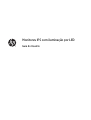 1
1
-
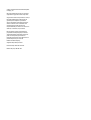 2
2
-
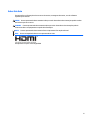 3
3
-
 4
4
-
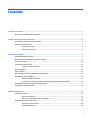 5
5
-
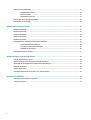 6
6
-
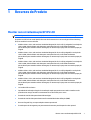 7
7
-
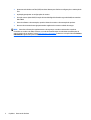 8
8
-
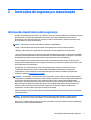 9
9
-
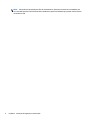 10
10
-
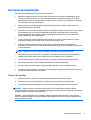 11
11
-
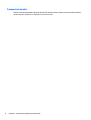 12
12
-
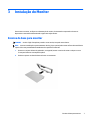 13
13
-
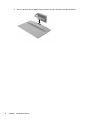 14
14
-
 15
15
-
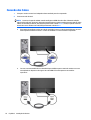 16
16
-
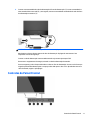 17
17
-
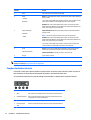 18
18
-
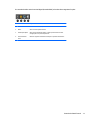 19
19
-
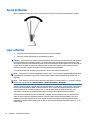 20
20
-
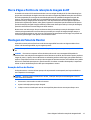 21
21
-
 22
22
-
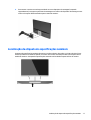 23
23
-
 24
24
-
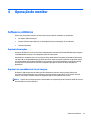 25
25
-
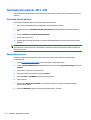 26
26
-
 27
27
-
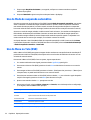 28
28
-
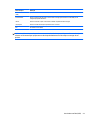 29
29
-
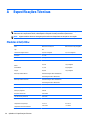 30
30
-
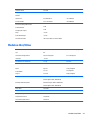 31
31
-
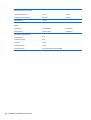 32
32
-
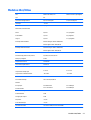 33
33
-
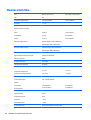 34
34
-
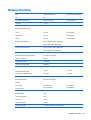 35
35
-
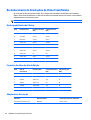 36
36
-
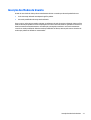 37
37
-
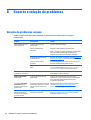 38
38
-
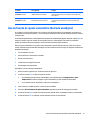 39
39
-
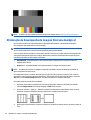 40
40
-
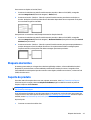 41
41
-
 42
42
-
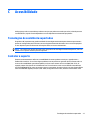 43
43
HP Pavilion 24cw 23.8-inch IPS LED Backlit Monitor Guia de usuario
- Tipo
- Guia de usuario
- Este manual também é adequado para
-
- Pavilion 22cw 21.5-inch IPS LED Backlit Monitor
- Pavilion 22cwa 21.5-inch IPS LED Backlit Monitor
- Pavilion 22xw 21.5-inch IPS LED Backlit Monitor
- Pavilion 23cw 23-inch IPS LED Backlit Monitor
- Pavilion 23xw 23-inch IPS LED Backlit Monitor
- Pavilion 24xw 23.8-inch IPS LED Backlit Monitor
- Pavilion 25cw 25-inch IPS LED Backlit Monitor
- Pavilion 25xw 25-inch IPS LED Backlit Monitor
- Pavilion 27cw 27-inch IPS LED Backlit Monitor
- Pavilion 27xw 27-inch IPS LED Backlit Monitor
Artigos relacionados
-
HP L5015tm 15-inch Retail Touch Monitor Guia de usuario
-
HP ENVY 23 23-inch IPS LED Backlit Monitor with Beats Audio Guia de usuario
-
HP ENVY 24 23.8-inch Display Guia de usuario
-
HP Pavilion 22xw 21.5-inch IPS LED Backlit Monitor Guia de usuario
-
HP Pavilion 27c 27-in Curved Display Guia de usuario
-
HP P204 19.5-inch Monitor Manual do usuário
-
HP ENVY 24 23.8-inch Display Guia de usuario
-
HP ProDisplay P202va 19.53-inch Monitor Guia de usuario
-
HP EliteDisplay E230t 23-inch Touch Monitor Guia de usuario
-
HP Pavilion 20xi 20-inch Diagonal IPS LED Backlit Monitor Guia de usuario